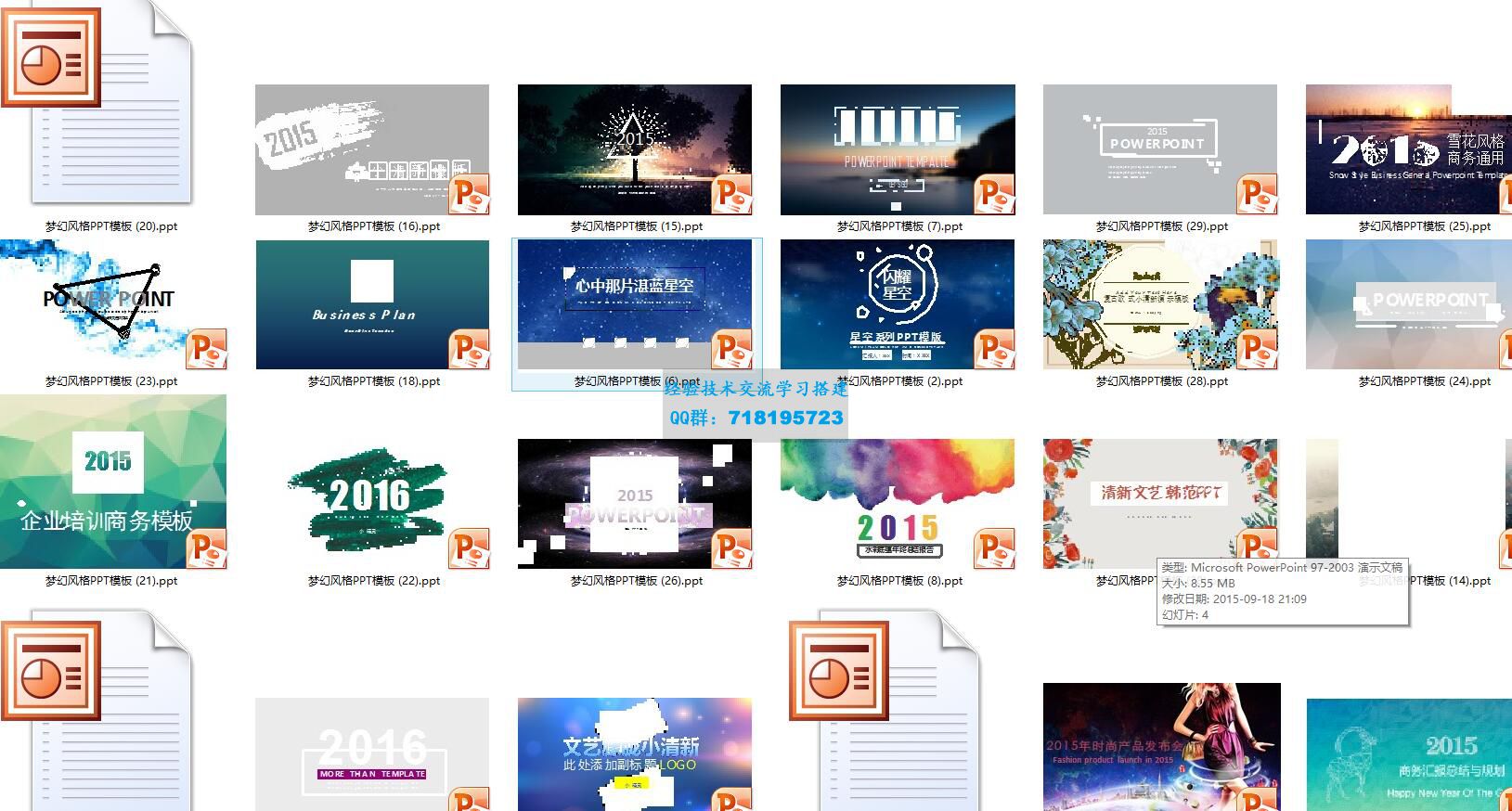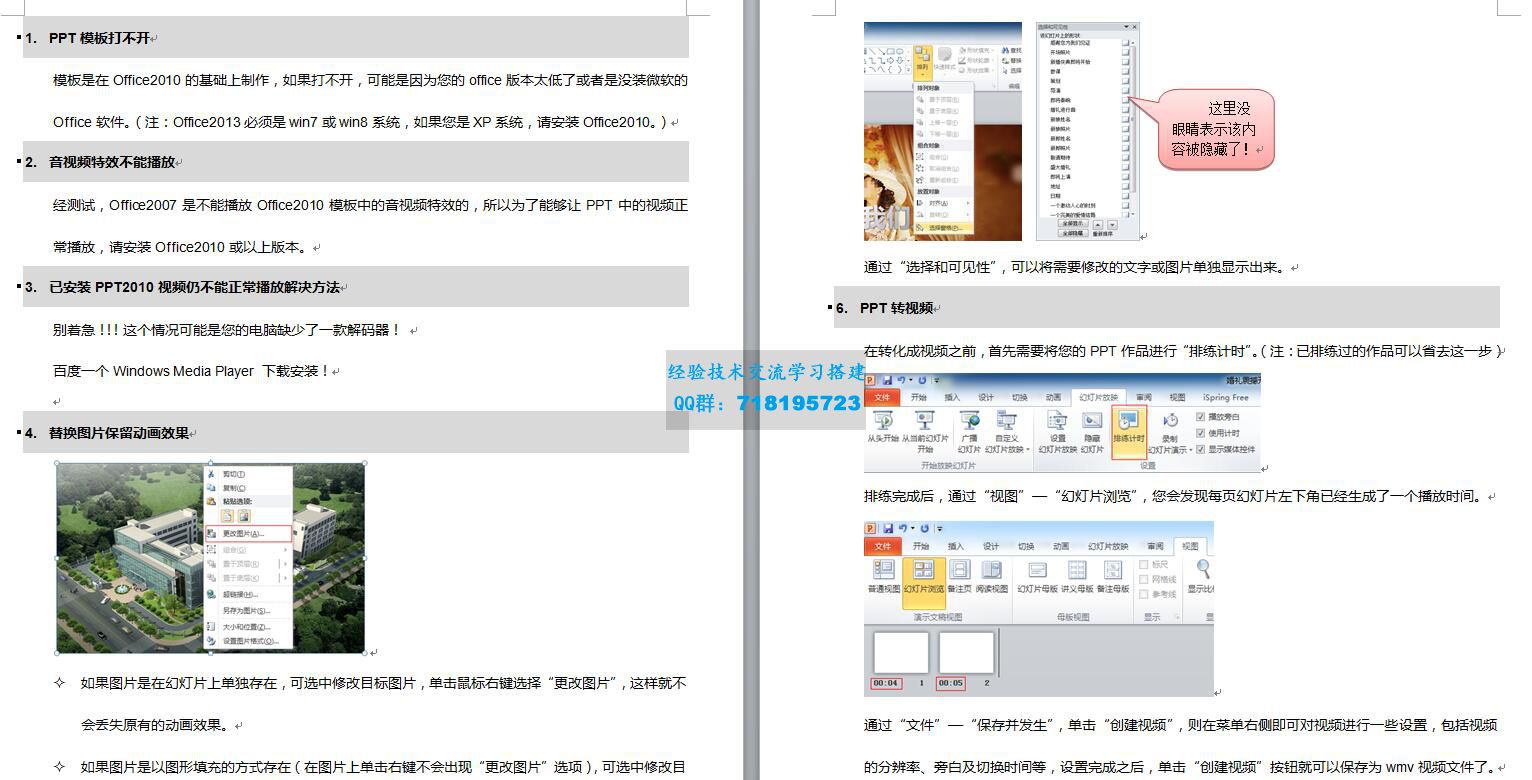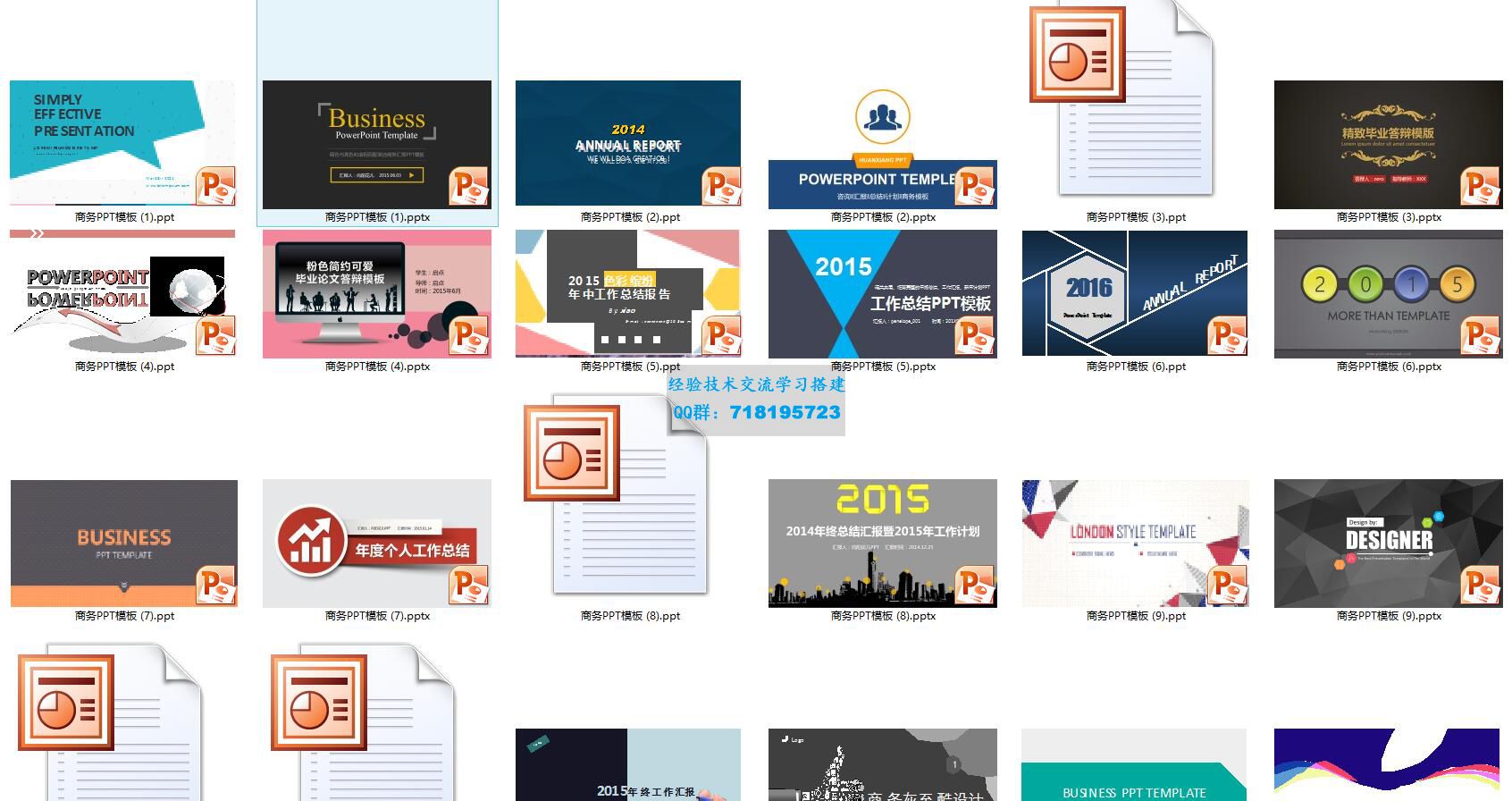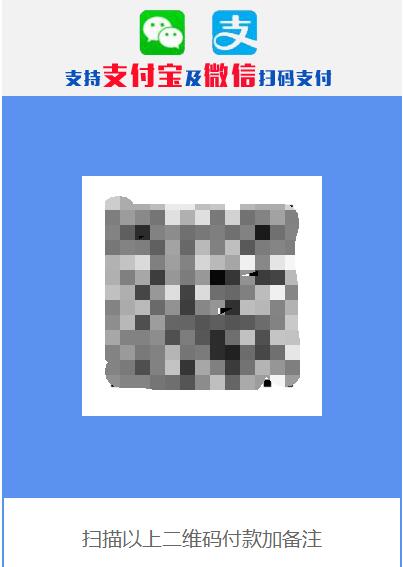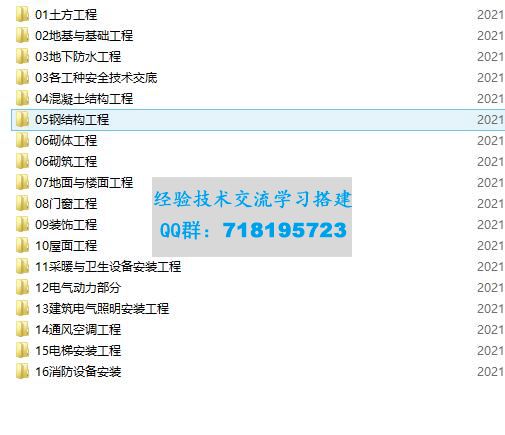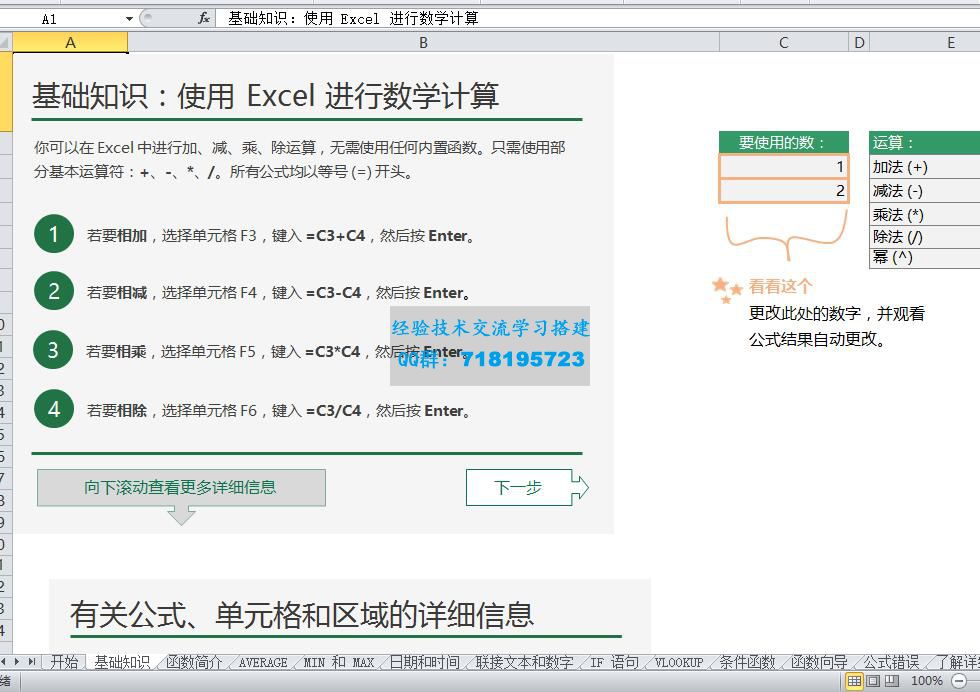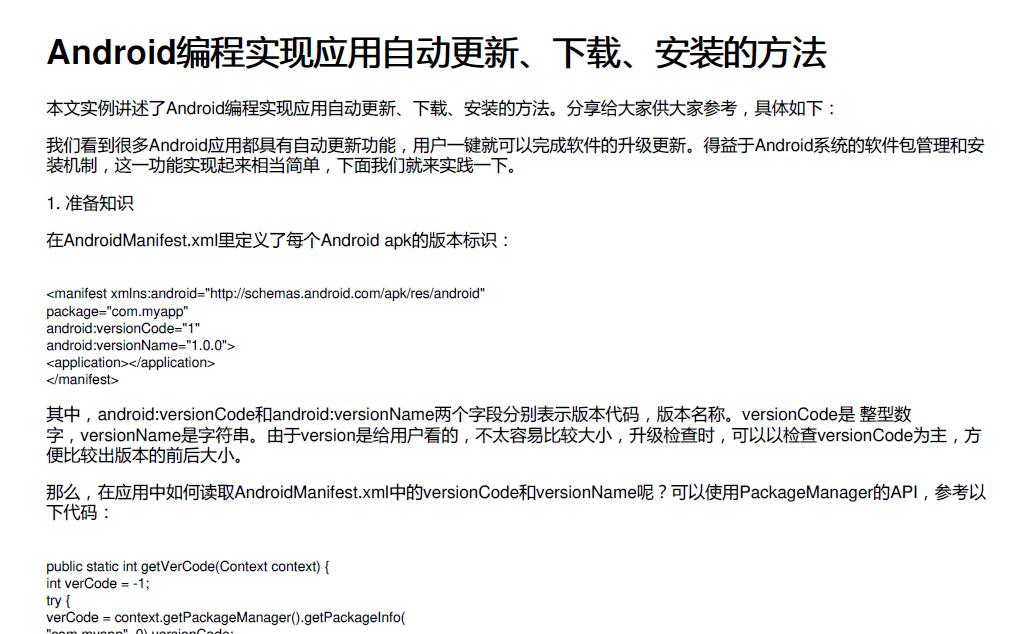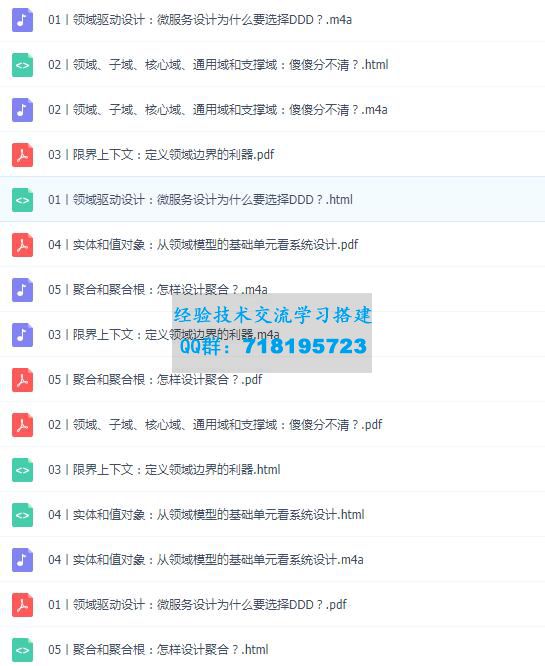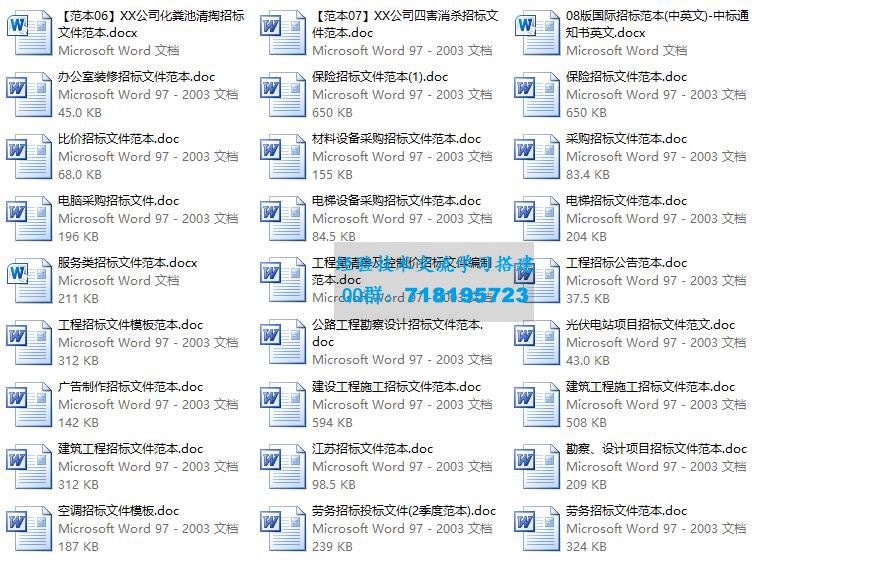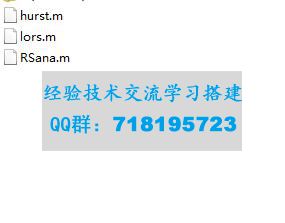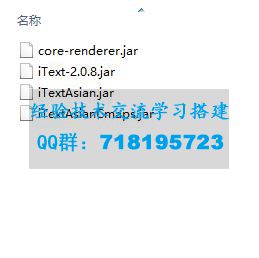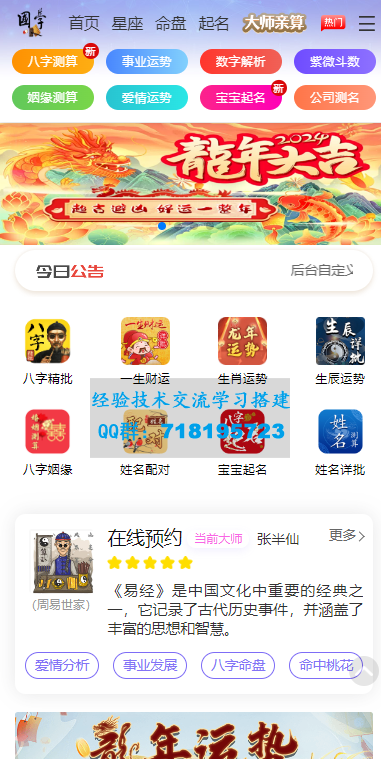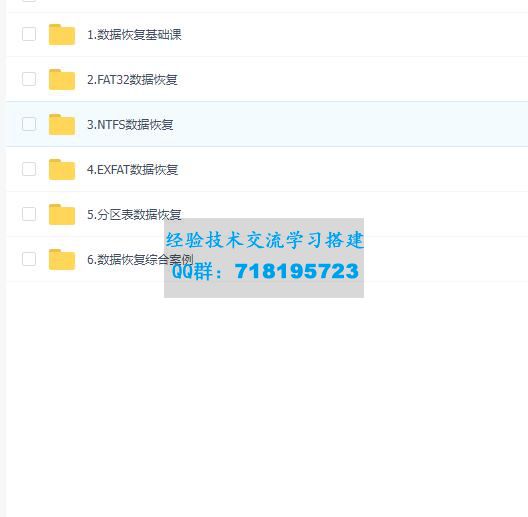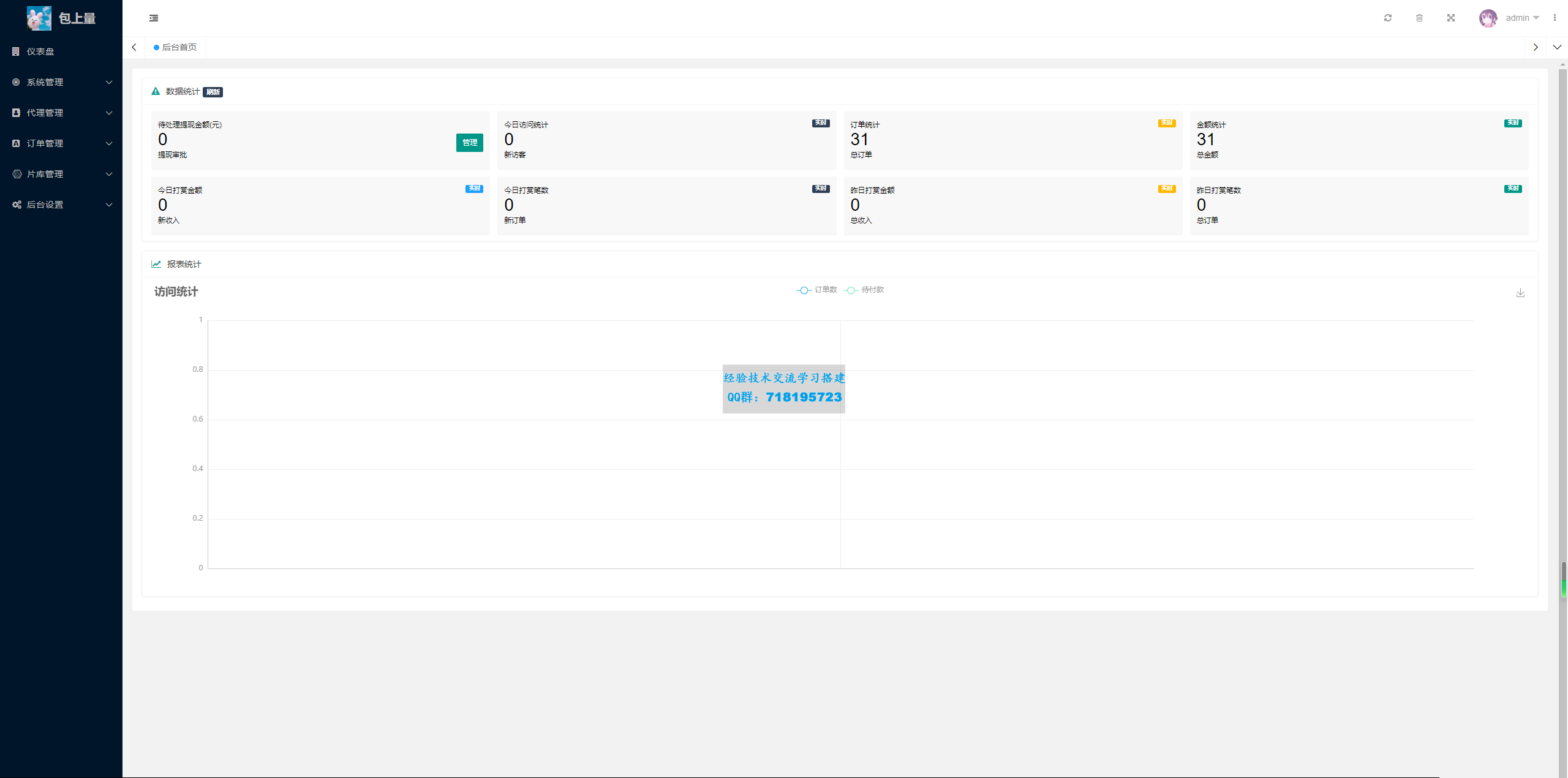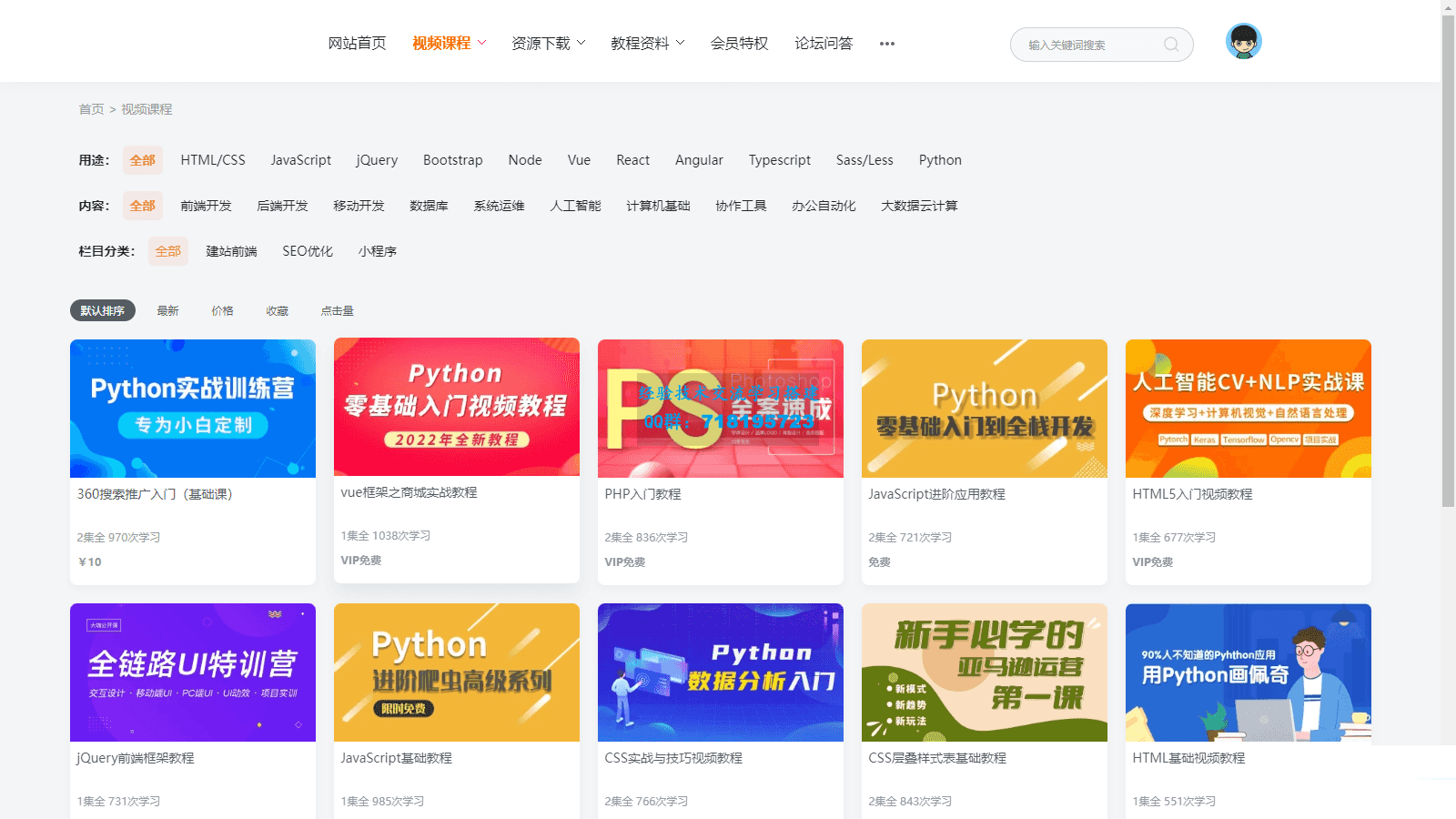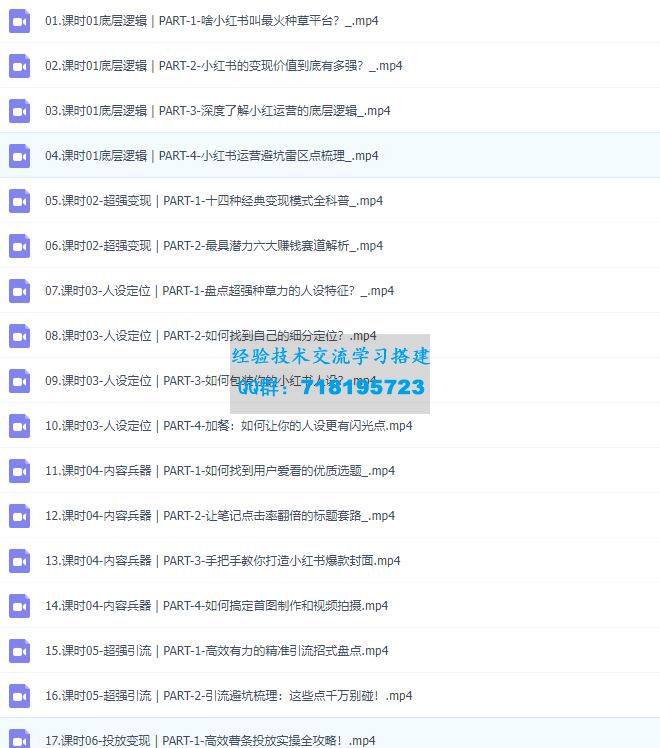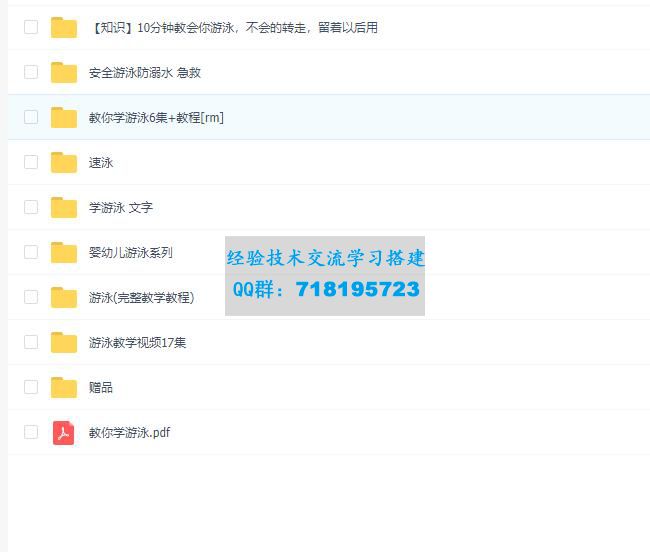- 详细介绍
- 相关信息
精选200套PPT模板附PPT修改教程
1.梦幻风格PPT模板( 40个)
2.商务PPT模板( 60个)
3、商业计划PPT模板( 20个)
4、求职类PPT模板( 10个)
5、卡通风格PPT模板( 30个)
6、扁平PPT模板( 50个)
1. PPT模板打不开
模板是在Office2010的基础上制作,如果打不开,可能是因为您的office版本太低了或者是没装微软的Office软件。(注:Office2013必须是win7或win8系统,如果您是XP系统,请安装Office2010。)
2. 音视频特效不能播放
经测试,Office2007是不能播放Office2010模板中的音视频特效的,所以为了能够让PPT中的视频正常播放,请安装Office2010或以上版本。
3. 已安装PPT2010视频仍不能正常播放解决方法
别着急!!!这个情况可能是您的电脑缺少了一款解码器!
百度一个Windows Media Player 下载安装!
4. 替换图片保留动画效果
? 如果图片是在幻灯片上单独存在,可选中修改目标图片,单击鼠标右键选择“更改图片”,这样就不会丢失原有的动画效果。
? 如果图片是以图形填充的方式存在(在图片上单击右键不会出现“更改图片”选项),可选中修改目标图片,单击鼠标右键选择“设置图片格式”-“填充”-“图片或文理填充”-“插入自文件”即可。
5. 不移动图片或文字位置的修改方法
打开“选择窗格”面板。从“开始”菜单,“排列”下拉菜单中可找到该选项。
通过“选择和可见性”,可以将需要修改的文字或图片单独显示出来。
6. PPT转视频
在转化成视频之前,首先需要将您的PPT作品进行“排练计时”。(注:已排练过的作品可以省去这一步)
排练完成后,通过“视图”—“幻灯片浏览”,您会发现每页幻灯片左下角已经生成了一个播放时间。
通过“文件”—“保存并发生”,单击“创建视频”,则在菜单右侧即可对视频进行一些设置,包括视频的分辨率、旁白及切换时间等,设置完成之后,单击“创建视频”按钮就可以保存为wmv视频文件了。